บทความนี้จะแสดงวิธีซ่อนไอคอนถังรีไซเคิลใน Windows 11
เคล็ดลับ: โพสต์นี้ยังใช้ได้กับ Windows 10 แม้ว่าอย่างหลังจะมี UI การตั้งค่า Windows ที่แตกต่างกันก็ตาม
สารบัญ ซ่อน ซ่อนไอคอนถังรีไซเคิลใน Windows 11 ลบไอคอนถังรีไซเคิลโดยใช้ Run ซ่อนไอคอนเดสก์ท็อปทั้งหมดซ่อนไอคอนถังรีไซเคิลใน Windows 11
- เปิดการตั้งค่า Windows ใช้ทางลัด Win + I การค้นหาของ Windows หรือเมนู Start
- ไปที่การกำหนดค่าส่วนบุคคล > ธีม-
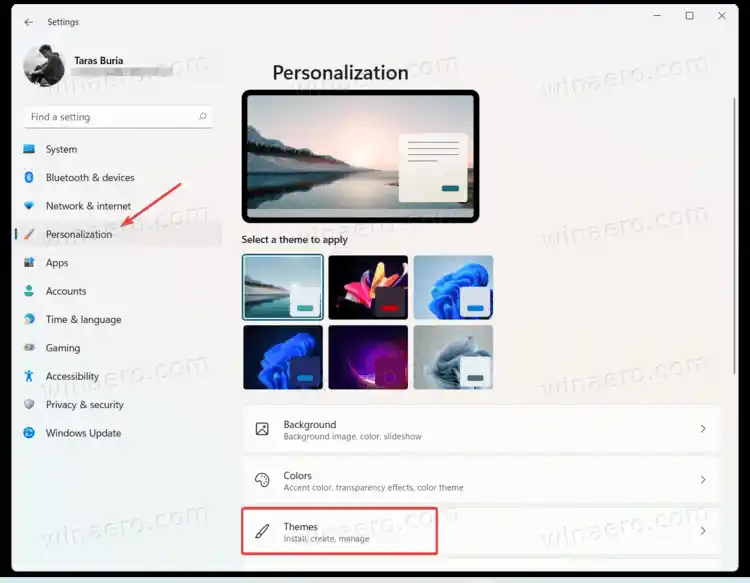
- เลื่อนลงแล้วคลิกการตั้งค่าไอคอนเดสก์ท็อปตัวเลือก.
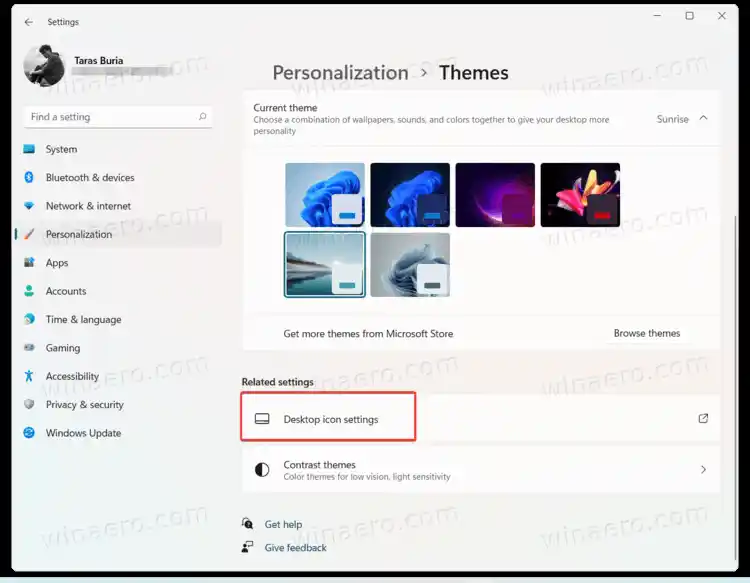
- ยกเลิกการเลือกถังขยะรีไซเคิลและคลิกตกลง- Windows 11 จะลบไอคอน Recycle Bin ออกจากเดสก์ท็อป
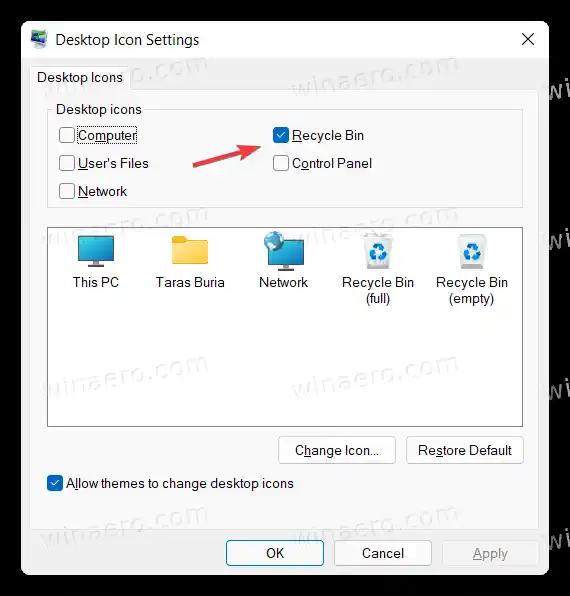
คุณทำเสร็จแล้ว
ลบไอคอนถังรีไซเคิลโดยใช้ Run
คุณสามารถเปิดการตั้งค่าไอคอนเดสก์ท็อปหน้าต่างเร็วขึ้นมากโดยไม่ต้องเปิดแอปการตั้งค่า Windows
กด Win + R เพื่อเปิดกล่องโต้ตอบ Run จากนั้นป้อนคำสั่งต่อไปนี้: |_+_| มันจะพาคุณตรงไปยังอินเทอร์เฟซการตั้งค่าไอคอนเดสก์ท็อป ยกเลิกการเลือกตัวเลือกถังรีไซเคิลแล้วกดตกลง
![]()
ใน Windows 10 เวอร์ชันเก่า Microsoft เคยอนุญาตให้ผู้ใช้ค้นหาไฟล์การตั้งค่าไอคอนเดสก์ท็อปหน้าต่างโดยใช้การค้นหาของ Windows ขออภัย ตัวเลือกดังกล่าวไม่มีให้บริการแล้วในทั้ง Windows 10 และ Windows 11
ซ่อนไอคอนเดสก์ท็อปทั้งหมด
สุดท้าย คุณสามารถซ่อนไอคอนถังรีไซเคิลข้างไอคอนอื่นๆ ทั้งหมดได้ คลิกขวาที่เดสก์ท็อปแล้วเลือกมุมมอง > แสดงไอคอนเดสก์ท็อป-
![]()
ตัวเลือกนั้นจะซ่อนไอคอน ไม่ใช่ลบออกทั้งหมด สิ่งที่ดีเกี่ยวกับคำสั่งนั้นคือคุณสามารถทำให้เดสก์ท็อปของคุณเป็นระเบียบเรียบร้อยในขณะที่ยังคงรักษาความสามารถในการเรียกคืนไอคอนและไฟล์ทั้งหมดได้เกือบจะในทันที
























